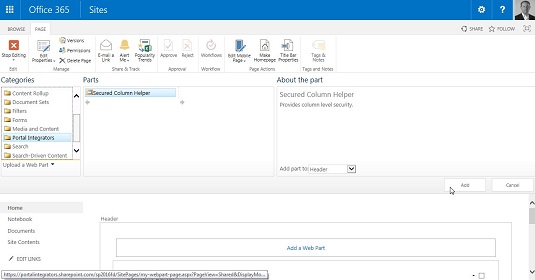SharePoint 2016 galerii sisaldab enam kui 80 veebiosa ja loendivaate veebiosi, mis on loodud teie loodud teegi või loendipõhiste rakenduste jaoks. Lisaks võib teie ettevõte luua kohandatud veebiosi või osta neid kolmandatest osapooltest tarnijatelt.
Teie ettevõte võib osta või luua täiendavaid veebiosi. Ja vastupidi, teie ettevõte võib otsustada mitte esitada kõiki tulevases loendis olevaid veebiosi. Ettevõtted võivad teatud stiilide või JavaScripti sisu keelamiseks muuta ka mõnda veebiosa, näiteks sisuredaktori veebiosa.
SharePointis tekitab pidevat segadust see, et asjad ei ole alati nii, nagu ootaks. Näiteks võite lugeda laheda veebiosa kohta, kuid kui lähete seda proovima, pole seda kusagilt leida. Sellel on paar põhjust. Esiteks ei ole kõik veebiosad saadaval iga SharePointi väljaande jaoks. Teine põhjus on see, et funktsioonid lülitatakse sisse ja välja teatud SharePointi funktsioonidega.
Näiteks võite otsida veebiosa, mis muutub kättesaadavaks alles siis, kui seotud funktsioon on teie saidil aktiveeritud. Kui loete millegi kohta, kuid tundub, et ei leia seda, peaksite järgmise sammuna leidma, milline funktsioon otsitava leidmiseks aktiveerida.
Kui lisate oma lehele veebiosa, kuvatakse teile veebiosa galerii. Veebiosade galerii korraldab veebiosad kategooriatesse. Loendi kõrgeim kategooria on alati rakendused. Need on kõik rakendused, mille olete oma saidile lisanud. See hõlmab ka teie välja töötatud kohandatud rakendusi, näiteks kohandatud loendi või raamatukogu rakendust.
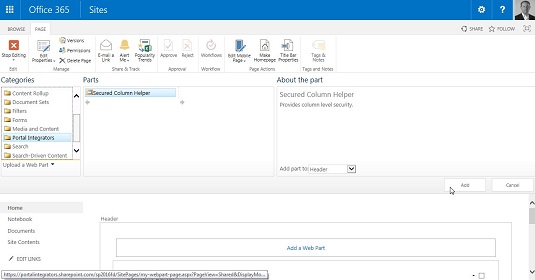
Veebiosa kategooriad võivad sisaldada kolmanda osapoole veebiosi.
Veebiosa kategooriad hõlmavad järgmist.
- Rakendused: need veebiosad kuvavad teie saidi loendi- ja teegirakenduste üksusi. Saate kasutada vaateid veebiosas esitatud teabe filtreerimiseks, sortimiseks ja rühmitamiseks.
- Blogi: see kategooria sisaldab veebiosi ajaveebidega töötamiseks. Näiteks saate lisada veebiosi, mis pakuvad linke vanematele ajaveebidele, kuvavad ajaveebi märguandeid või pakuvad isegi tööriistu ajaveebi omanikele ja administraatoritele.
- Äriandmed: Äriandmete veebiosad võimaldavad kuvada andmeid välistest andmeallikatest. See kategooria hõlmab veebiosi Exceli ja Visio dokumentide kuvamiseks teie veebilehel.
- Kogukond: need veebiosad on mõeldud kogukonna saitide jaoks ja sisaldavad funktsioone kogukonna kohta teabe edastamiseks, kogukonnaga liitumiseks, kogukonna liikmelisuse üksikasjade ja toimuva teabe edastamiseks. Lisaks on kogukonna omanikele ja administraatoritele mõeldud tööriistade veebiosa.
- Sisu kokkuvõte: see kategooria hõlmab veebiosi mitmest allikast pärit sisu koondamiseks. Näiteks on veebiosad saitide koondamiseks, sisu päringute tegemiseks ja sisu otsimiseks. Lisaks sisaldab see kategooria veebiosi RSS- ja XML-kanalite vaatamiseks. Kuna üha rohkem sisu on saadaval RSS- ja XML-vormingus, on need veebiosad eriti kasulikud. Kasutate XSL-malli, et öelda veebiosale, kuidas kuvada teie veebilehel RSS- või XML-sisu.
- Dokumendikomplektid: need veebiosad kuvavad dokumendikomplekti sisu ja atribuute. Dokument Set on rühmitus dokumente raamatukogus app.
- Filtrid: filtri veebiosad pakuvad lehel kuvatava teabe filtreerimiseks mitmeid viise. Näiteks saate lisada lehele filtri valiku ja seejärel ühendada selle loendivaate veebiosaga, nii et loendit filtreeritakse kasutaja valitud väärtuse järgi. Teie filtrivalikud hõlmavad filtreerimist lehte külastava praeguse kasutaja, kuupäeva, heade vanamoodsate tekstiväärtuste või päringustringi järgi. Päringustringion väärtus, mille edastate lehele küsimärgi abil, näiteks mypage.aspx?filter=somevalue. Teine näide oleks SharePointi loendi filtri veebiosa lisamine lehele, et kuvada ainult teatud loendi üksused. Tegelik loend võib sisaldada kõiki teie ettevõtte tooteid, kuid võite lisada veebiosa osakonna lehele ja kuvada ainult selle konkreetse osakonna tooteid.
- Vormid: vormide kuvamiseks on kaks veebiosa: HTML-vormi veebiosa ja InfoPathi vormi veebiosa. HTML-vorm kasutab vormi kuvamiseks tavalist HTML-koodi. InfoPath on kasutuselt kõrvaldatud Office'i toode, mida kasutati vormide koostamiseks. InfoPath ei ole enam Office 2016-ga kaasas.
- Meedia ja sisu: need veebiosad töötavad hästi, kui teie sisuvajadused on lihtsad. Kasutage oma veebilehel Windows Media Playeri kuvamiseks meedia veebiosa. Pildivaaturi veebiosa võimaldab teil pildile linkida ja seda oma lehel kuvada. Kui teie ettevõttel on Silverlighti rakendused, saab neid esitada Silverlighti veebiosa abil. Sisuredaktori veebiosa on igavene lemmik, kuna see võimaldab teil sisestada oma lehele peaaegu kõik soovitud HTML-i, CSS-i või JavaScripti.
Mõned neist veebiosadest, eriti sisuredaktori veebiosa, võivad tõesti raskendada saidi sisu pikaajalise haldamise. Kujutage ette, et teil on kümne veebilehega meeskonna sait. Igale veebilehele olete paigutanud kolm sisuredaktori veebiosa. See on 30 üksikut komponenti, mida peate iga kord puudutama, kui peate sisu muutma. Selle asemel, et lisada kogu see kohandatud HTML- ja CSS-kood sisuredaktori veebiosasse, oleks parem lasta arendajal luua kohandatud veebiosa teie konkreetse vajaduse lahendamiseks ja lisada kohandatud veebiosa SharePointi galeriisse.
- PerformancePoint: PerformancePoint on ärianalüüsi platvorm, mis on loodud sellistele erialadele nagu armatuurlauad, peamised jõudlusnäitajad ja tulemuskaardid. Need veebiosad võimaldavad kuvada oma veebilehtedel PerformancePointi teavet. PerformancePointi teenuste saidikogumise funktsioon peab olema lubatud enne, kui PerformancePointi kategooria kuvatakse veebiosade galeriis.
- Otsing: kuigi need veebiosad võivad tunduda spetsiaalsed, on need tegelikult üsna võimsad. Otsinguveebiosade abil saate luua kohandatud otsingutulemuste lehe, mis hõlmab sisu, mida soovite filtreerida.
- Otsingupõhine sisu: need veebiosad viivad otsingu täiesti uuele tasemele. Neid veebiosi kasutades saate luua otsingutulemuste põhjal veebilehe. See loob väga dünaamilise lehe, mida uuendatakse pidevalt, kui saidile sisu lisatakse ja sealt eemaldatakse. Veebiosi saate kasutada lehtede, piltide, populaarsete üksuste, märgistatud üksuste, hiljuti muudetud üksuste, soovitatud üksuste, videote, veebilehtede ja vikilehtede otsimiseks ja kuvamiseks.
- Sotsiaalne koostöö: need veebiosad on loodud teie veebilehtedel sotsiaalsete funktsioonide kuvamiseks. Saate oma lehtedele lisada mitmeid sotsiaalseid funktsioone, nagu kontaktandmed, märkmetahvlid, saidi kasutajad, sildipilved ja kasutajaülesanded. Märkmetahvli veebiosa on eriti lahe koostööfunktsioon. Selle veebiosa oma lehele kukutamine lisab sotsiaalse kommenteerimise kasti, et inimesed saaksid lisada kommentaare otse teie veebilehe sisse. Sotsiaalne kommenteerimine on osa SharePointi uutest suhtlusvõrgustike funktsioonidest.
Lisaks tavakategooriatele võite näha ka kohandatud või kolmandate osapoolte kategooriaid.
Veebiosa sisestatud konfiguratsioon või sisu ei ole versioonikontrollitud. Teisisõnu, iga kord, kui muudate veebiosa, kirjutate üle mis tahes varasema konfiguratsiooni või sisu. See on veel üks põhjus, miks te ei pruugi soovida sisuredaktori veebiosi kasutada. Salvestage oma sisu otse veebilehele paigutamise asemel loenditesse ja teekidesse, kus sisu suhtes kehtivad versioonikontrolli ja säilituspoliitikad. Veebiosa konfiguratsiooni saate eksportida, kasutades veebiosa menüü käsku Ekspordi.
Sisu, mille paigutate vikilehe rikkaliku sisu juhtelementi, juhitakse versiooni järgi, kui teie teegis on versioonide loomine lubatud.